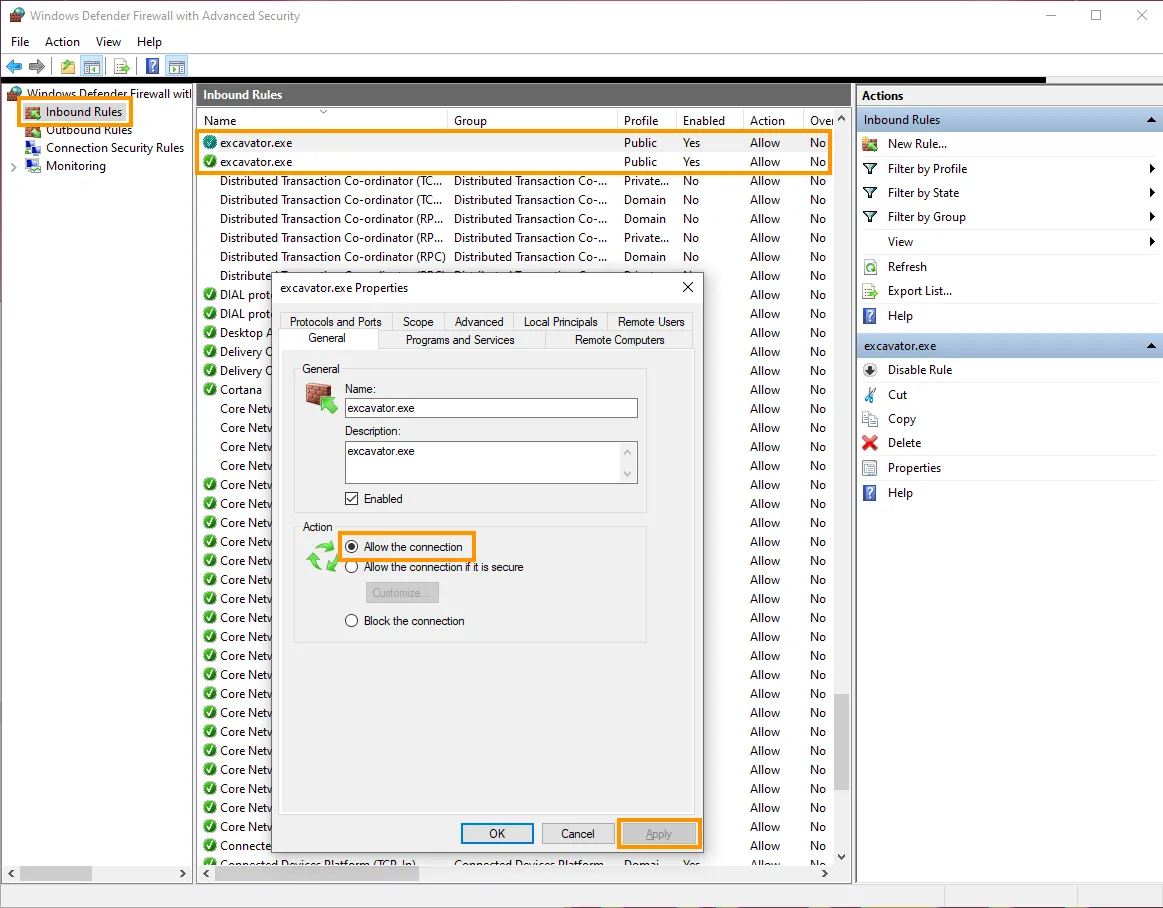在本指南中,我们将阐述如何通过本地网络,来远程访问OCTune并控制您的矿机。
#1 安装QuickMiner
下载QuickMiner
#2 打开配置文件
访问NHQM托盘菜单 > 设置(Settings) > 编辑配置文件(Edit config file)并打开nhqm.conf文件。
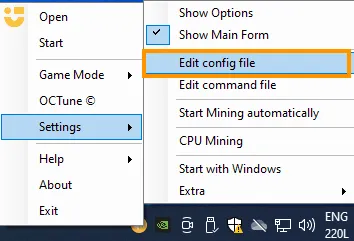
#3 编辑配置文件
分别修改 "watchDogAPIHost" : "localhost", 为 "watchDogAPIHost" : "您的本地IP",.
案例: "watchDogAPIHost" : "192.168.0.125",
参照以下指南获取您的本地IP:
- 打开命令行窗口(在Windwos中搜索CMD);
- 输入 ipconfig 并按下回车键;
- 查找IPv4地址,这应为您的本地IP地址。
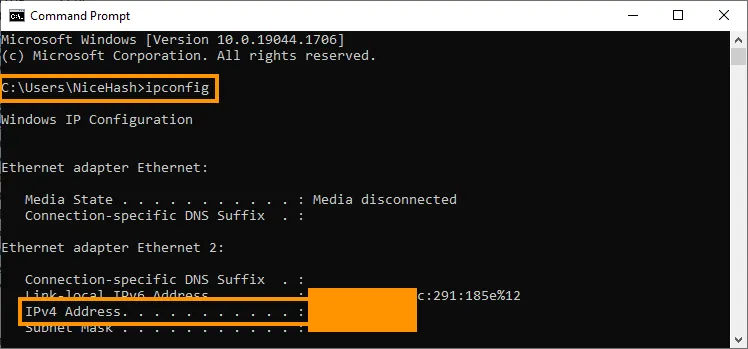
#4 从远程PC连接到OCTune
现在您应该可以从远程PC访问OCTune(在同一本地网络)。仅需从矿机中复制链接,并粘贴到远程PC的浏览器中,URL链接案例为:
http://192.168.0.125:18000/octune/index.html?auth=35C063D6B91228580C31A221
注意: 请使用您的本地IP修改您的localhost。
以上即是全部步骤,但对于部分用户来说,Windows的防火墙可能会阻止连接的接入,如出现这种情况,请阅读以下指南,了解如何使得防火墙允许连接的接入。

#5 在Windows防火墙中添加白名单
当您首次运行QuickMiner时,Windows会弹出提示,请选择点击允许访问。
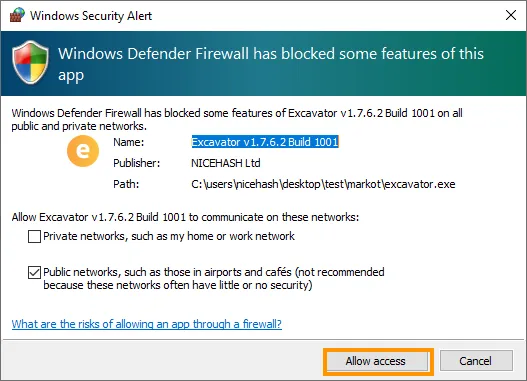
如果您并未允许,或者窗口并未弹出,则可以通过以下步骤手工将允许其访问网络。
- 打开 Windows Defender防火墙 (通过Windows搜索可搜索到)
- 点击 进阶设定
- 在左边选择 入站规则(Inbound Rule)
- 搜索 Excavator 规则,应该存在2个excavator.exe规则
- 每个都双击操作
- 点击 常规(General) 标签栏
- 选择 允许连接(Allow the connection) 并点击 应用